Nvidia GeForce Shadowplay має дві основні переваги: оптимальне використання комп’ютерних ресурсів та можливість записати відео останніх хвилин гри. Ви можете завантажити додаток безкоштовно, але ваш комп’ютер повинен відповідати системним вимогам. Крім того, як для використання Shadowplay, так і для його установки, вам потрібен GeForce Experience.

Особливості настройки і використання програми Shadowplay.
переваги:
- запис останніх хвилин;
- відмінна оптимізація.
недоліки:
- іноді не функціонує належним чином.
Nvidia GeForce Shadowplay — додатковий додаток для GeForce Experience. Запис відео відбувається, коли ви граєте в свої улюблені ігри, тому весь ігровий процес може бути задокументований. Мета Nvidia GeForce Shadowplay — дистанціюватися від конкурентів завдяки функції Shadow. Shadow дозволяє записувати останні хвилини вашої гри. Додаток повертається в часі і зберігає щойно пережита вами момент гри, щоб поділитися ним з іншими. В інших областях Nvidia GeForce Shadowplay не поступається суперникам. Наприклад, є кілька варіантів настройки відео, яке ви хочете записати.
Nvidia відповідає на запити консолей наступного покоління, пропонуючи функцію ShadowPlay як частина програми GeForce Experience. Програма дозволить вам автоматично реєструвати максимум 20 хвилин ігрового процесу. Відео зберігається на жорсткому диску. При натисканні відповідної комбінації клавіш автоматично створюється файл, який згодом може бути відредагований в сторонніх програмах. Все засноване на кодеку H.264, вбудованому в карти з сімейств GTX 600 і 700, і підтримує всі ігри на базі бібліотеки DirectX 9. Записи створюються навіть в 1920 × 1080 і при 60 кадрах в секунду, але якість може бути змінено з урахуванням ваших власних вимог.
Оптимальний устрій захоплення
Другий козир в рукаві Shadowplay полягає в тому, що тут використовується така ж технологія оптимізації системних ресурсів, що і для відеокарт GeForce. В результаті не має значення, наскільки високі графічні вимоги до гри, яку ви записуєте — fps падати практично не буде! Ваші ігри будуть запускатися гладко і з максимально можливою якістю. У цьому сенсі Shadowplay — вибір краще, ніж легендарний Fraps. Установка найвищої настройки запису означає падіння ліквідності на 5-10 відсотків. Для Windows 7 максимальний розмір файлу складає 4 ГБ, Windows 8 усуває це обмеження. Плани також включають автоматичну публікацію гри в Інтернеті на веб-сайті Twitch.
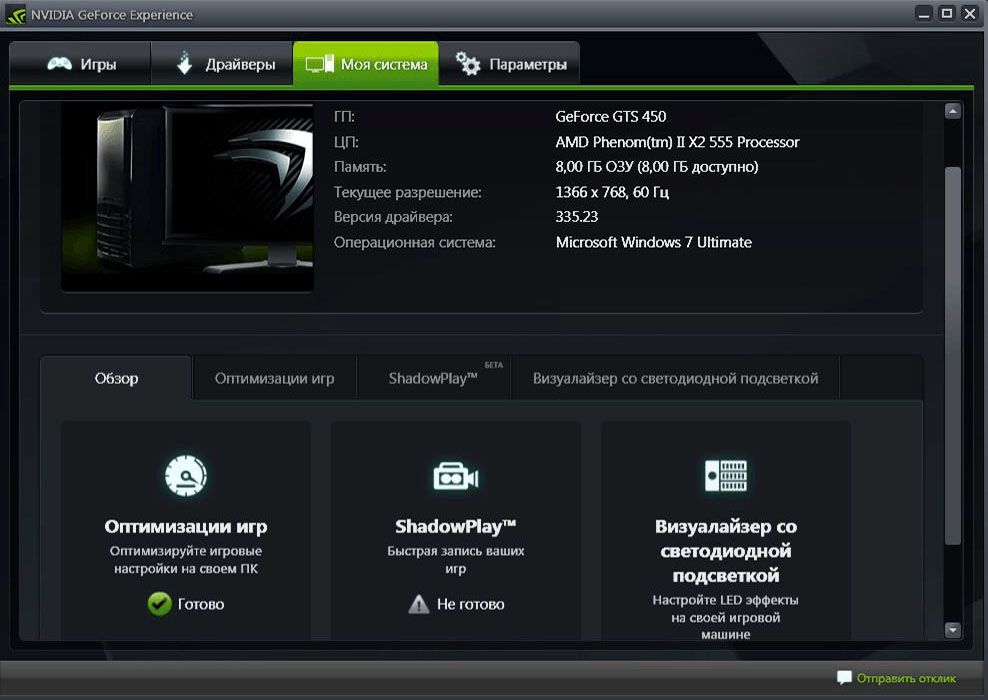
Функції Shadowplay:
- нова опція GeForce Experience, сумісна з картами GeForce 650 або новіше;
- буфер в 10-20 хвилин, який записує ігровий прогрес;
- невелике зниження продуктивності;
- в розробці можливість трансляції гри в прямому ефірі.
ShadowPlay дозволить вам зберегти дюжину хвилин ігрового процесу, минаючи сторонні програми (такі як FRAPS, CamStudio або Xfire). Завдяки декодера H.264, вбудованому в GeForce серії 600 і 700 (ShadowPlay буде сумісний тільки з ними), програма буде записувати останні десять-двадцять хвилин поточної гри в тимчасовий файл. Якщо вам вдасться зробити щось приголомшливе, ніж ви захочете поділитися зі світом, все, що потрібно зробити, щоб зберегти поточний сеанс як відео в форматі MP4, — це натиснути комбінацію Alt + F10.
ShadowPlay буде обробляти всі ігри, використовуючи бібліотеки DirectX 9 або вище. Зображення зберігається у високій роздільній здатності (до 1920 × 1080 пікселів) з 60 кадрами в секунду. З найвищими налаштуваннями якості запису (50 Мбіт / с) ця функція може знизити продуктивність гри на 5-10% — не так багато в порівнянні з популярними програмами записи. Крім того, більше не потрібно зберігати на вінчестері безліч величезних файлів відео, намагаючись зафіксувати якийсь вдалий момент.
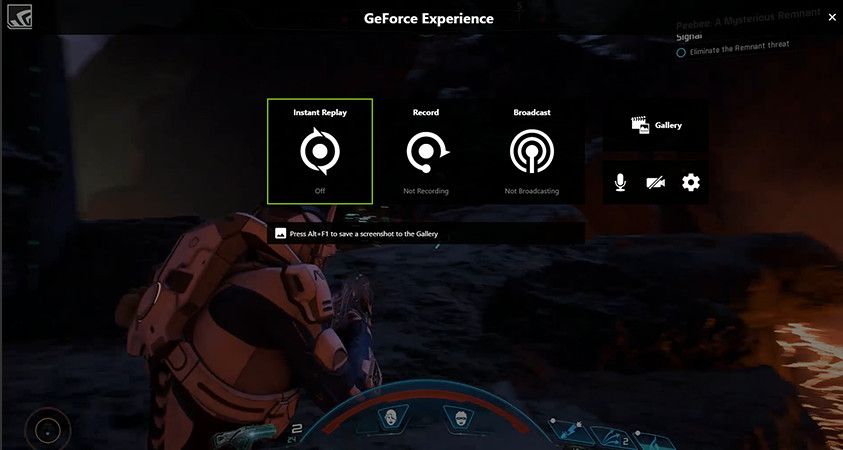
ShadowPlay також дозволяє вам вручну записувати ігри. Комбінація клавіш Alt + F9 почне зберігати поточну гру без обмежень за часом. Для систем Windows 7 ці файли не зможуть важити більше 4 ГБ, але для Windows 8 обмеження буде тільки на кількість вільного місця на диску. Існуючі функції GeForce Experience включають оновлення графічних драйверів і рекомендації оптимальних графічних налаштувань в останніх іграх.
Як включити ShadowPlay
Після перезавантаження ПК багато користувачів задаються питанням, що це за програма потрапляє в автозавантаження. Перш за все, потрібна сумісна з функцією Shadowplay відеокарта. Ця опція доступна тільки на відкритих GeForce GTX 600, 700 і 900 або для ноутбуків — на моделях 600M, 700M, 800M і 900M. Наступний крок — переконатися, що встановлено програмне забезпечення GeForce Experience. Це частина пакета GeForce GameReady Drivers, тому повинен бути встановлений за замовчуванням. GeForce Experience можна знайти в меню «Пуск». В іншому випадку його можна окремо завантажити з офіційного сайту.
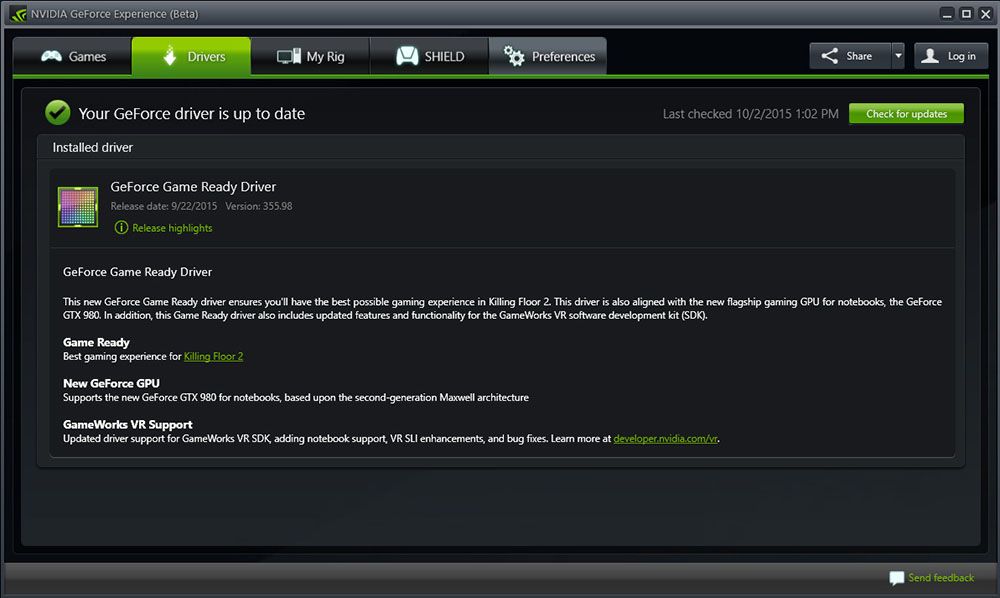
Налаштування NVIDIA ShadowPlay
Як включити Shadowplay? Після активації програми натисніть кнопку «Shadowplay» в правому верхньому кутку вікна. З’явиться вікно ShadowPlay, яке дозволить включити цю функцію і налаштувати її параметри. По-перше, нам потрібно активувати ShadowPlay — для цього натисніть перемикач в лівій частині вікна. Потім виберіть режим запису. Можна налаштувати режим:
- Manual — запис активується і зупиняється за допомогою кнопки на клавіатурі. Поки ми це не зробимо, програма нічого не буде записувати. Цей режим працює як звичайне, класичне програмне забезпечення для запису — Fraps або Bandicam.
- Shadow — ShadowPlay постійно записує наш прогрес і запам’ятовує в тимчасовій пам’яті до 20 хвилин останньої гри. Відео збережеться після натискання гарячих клавіш. Перевага цього варіанта полягає в збереженні частини ігрового процесу, який ми ще не планували записувати.
- Shadow Manual — комбінація описаних вище режимів. ShadowPlay виконує постійну запис в тимчасову пам’ять, і, якщо ми хочемо зберегти, наприклад, останні 20 хвилин, достатньо натиснути відповідну клавішу. У той же час також доступний нормальний режим запису, що активується інший кнопкою, тому в будь-який час можна записувати звичайні відео, задаючи початок і кінець запису.
- Twitch — режим не записує відео на диск, а замість цього передає його на канал на Twitch.TV. Заздалегідь необхідно зареєструватися в Twitch і пройти аутентифікацію каналу.
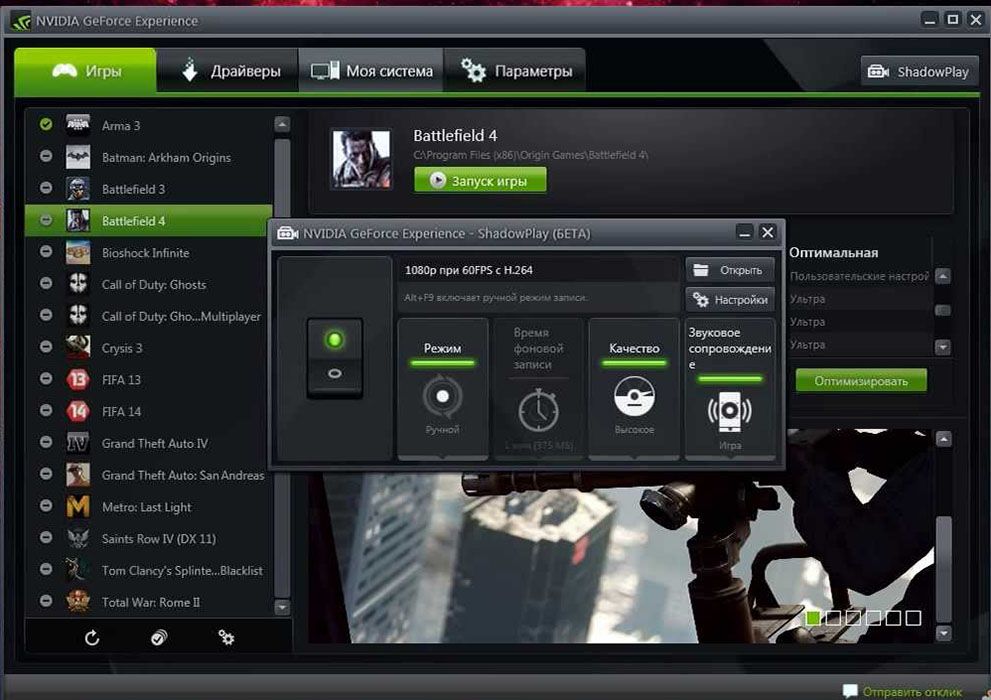
Крім того, можна вибрати якість записаного відео (чим вище якість, тим більше розмір відеофайлу) і режим — ShadowPlay може записувати тільки звук ( «У грі») або голос з мікрофона, що корисно, коли ми плануємо створити запис з коментарями. Якщо ви вибрали тіньової режим, в поле «Shadow Time» можна вибрати, скільки хвилин останньої гри ви хочете зберегти.
Наступним кроком є налагодження поєднань клавіш і місця збереження. Для цього натисніть кнопку із зображенням шестерінки трохи нижче перемикача Shadowplay. З’являться настройки, в яких у відповідних полях можна встановити поєднання кнопок, що активують початок і зупинку записи або збереження останніх хвилин з тіньового режиму.
Трохи нижче можна вибрати диск і папку, в якій повинні бути збережені наші відеоматеріали. На додаток до місця розташування збереження також варто вказати директорію для тимчасових файлів — якщо у вас мало місця на диску C, запис може бути обмежена, тому в обох полях варто вказувати диск і каталог, в якому досить пам’яті. При бажанні до запису можна додати зображення з веб-камери. В налаштуваннях доступні параметри розміру і місця на екрані, де має відображатися зображення.
Nvidia GeForce Shadowplay працює тільки з картами GeForce GTX 600 і 700 і тільки на персональних комп’ютерах. На жаль, GeForce Shadowplay викликає багато проблем і іноді вилітає. Незважаючи на те, що програма давно вийшла з фази бета-тестування, вона все ще генерує багато помилок, запускається неправильно, іноді не записується навіть після включення. Незважаючи на проблеми, згадані вище, Nvidia GeForce Shadowplay безперечно варто спробувати кожному геймеру. Перш за все тому, що це програмне забезпечення безкоштовно.





